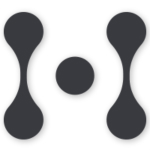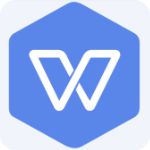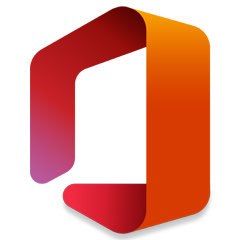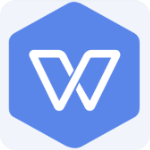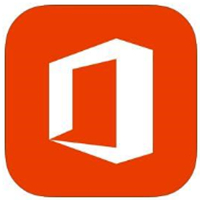下载安装网给大家准备的Excel易用宝由Excel Home开发的一款Excel功能扩展工具软件。对于许多用户来说,尽管Excel本身功能已经相当丰富,但在面对复杂的数据处理和分析任务时,仍然可能会感到力不从心。这时,Excel易用宝便成为了广大Excel用户的得力助手。
新版激活码 012345678
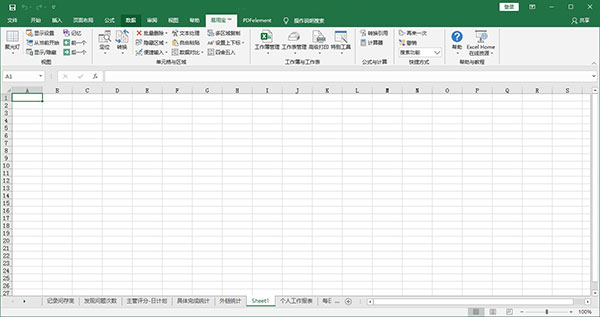
运行环境
Win8/Win10/Win11 + Office2013/2016/2019/2021+Microsoft 365 + WPSExcel易用宝功能特色
1、极致效率:一切为了高效
以提升Excel的操作效率为宗旨,针对Excel用户在数据处理与分析过程中的多项常用需求,开发出相应的功能模块。从而让繁琐或难以实现的操作变得简单可行,甚至能够一键完成。
2、多版兼:一次安装,全面兼容
可以安装于32位或64位的Windows平台(Windows XP, Vista和Windows 7)上,并全面支持32位Excel 2003、Excel 2007、Excel 2010和Excel 2013 。
3、持久动力:自动更新,持续改进
集成了近百个功能模块,并且可以通过自动更新功能帮助用户方便的升级到新版本,获取更多的功能。Excel Home开发团队将持续不断地为软件的扩展与改进付出努力。
Excel易用宝安装方法
1、在本站下载并解压后得到如下文件,进入“ExcelHome-eztools-2.3.14.2021”文件夹下,点击“易用宝.msi”,开始安装原程序
2、进入安装向导,点击下一步
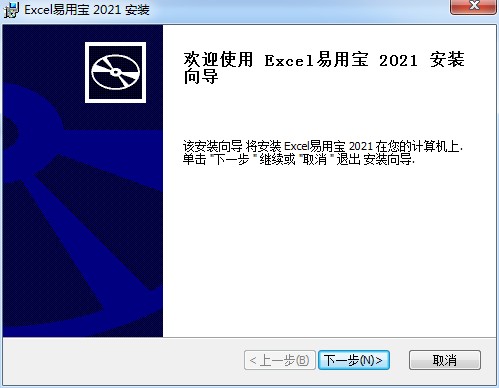
3、勾选我接受许可协议中的条款,点击下一步
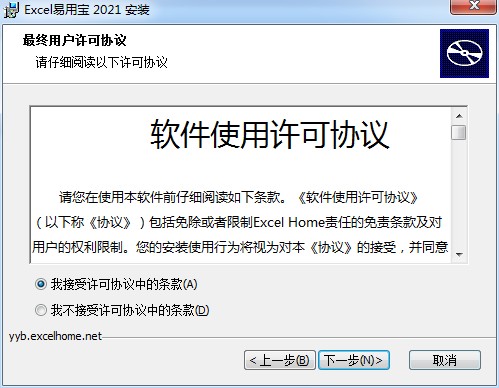
4、选择软件安装目录

5、确认软件安装信息,无误后点击安装
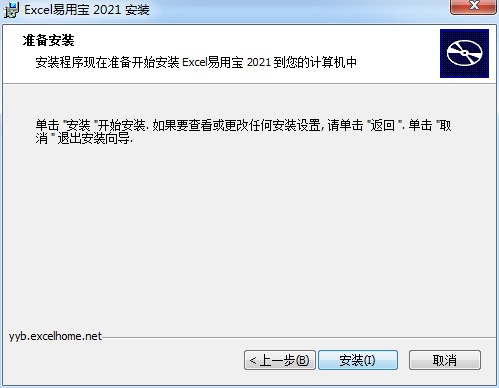
6、软件安装安装完成
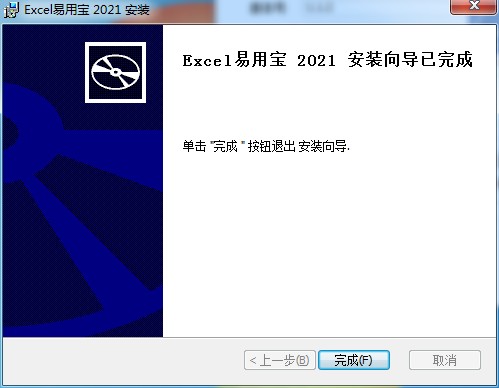
Excel易用宝怎么用
文本处理使用方法
依次单击【易用宝】选项卡→【单元格与区域】组的【文本处理】,打开【文本处理】对话框。
在【文本处理】对话框中,单击【功能】区域的各按钮,有相应的【选项】供选择,可根据操作需要进行设置。
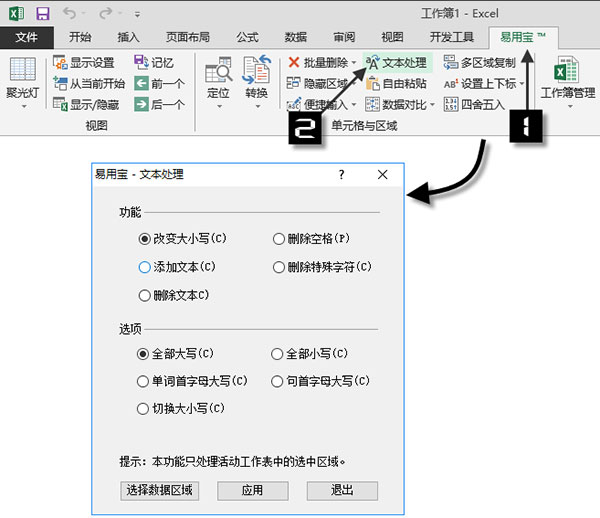
提示
如果希望继续对其他区域进行文本处理,可以通过单击【选择数据区】按钮来修改选定区域。
改变大小写
全部大写:将所选区域各单元格内的英文字母转为大写,效果如excel→EXCEL。
全部小写:将所选区域各单元格内的英文字母转为小写,效果如EXCEL→excel。
单词首字母大写:将所选区域各单元格内的英文单词首字母转为大写,其余小写,效果如EXCEL→Excel。
句首字母大写:将所选区域各单元格内的句首字母转为大写,其余字母保持不变。
示例
将单元格的所有大写字母转为句首字母大字,其余字母小写。
要实现此效果,要先将数据区的大写字母转为小写,然后再将小写字母转为句首字母大写,方法如下。
选择数据区,接着依次单击【改变大小写】→【单词首字母大写】→【应用】→【退出】。
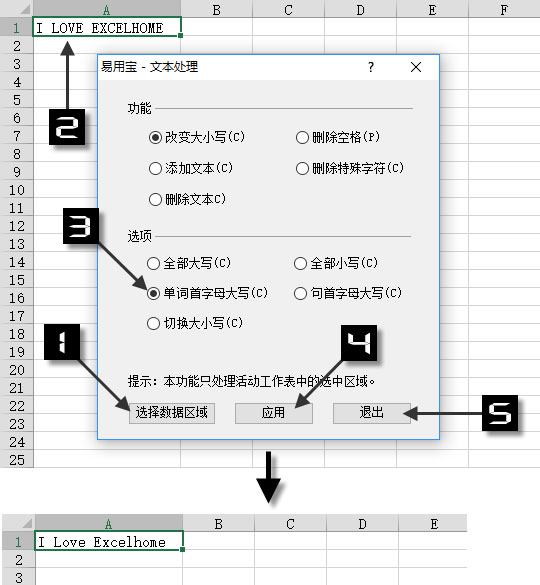
切换大小写:将所选各单元格区域中的英文字母进行大小写切换,效果如Excel→eXCEL。
添加文本
使用此功能,可以快速对非空白单元格添加文本数据。如果在【选项】下勾选【忽略非文本单元格】复选框,将会对数值型数字进行忽略。
示例
在A1:A4单元格区域分别输入:“excelhome”、“120”(数值型数字)、“ ”(空格,使用键盘上的空格键入)和“120”(文本型数字)。
在【定位位置】下拉列表框中选择【第一个字符前】,在【请输入文本】文本框中输入“a”,勾选【忽略非文本单元格】复选框,单击【应用】,此时只有“120”(数值型数字)未在第一个字符前添加“a”,即忽略了数值型数字的处理。

删除文本
使用此功能,可以快速删除非空白单元格的内容。
如果在【选项】下勾选【忽略非文本单元格】复选框,将会对数值型数字进行忽略,且将文本型数字变为数值型数字。
示例
在A1:A4单元格区域分别输入:“excelhome”、“120”(数值型数字)、“ a”(“a”之前有2个空格)和“120”(文本型数字)。
在【定位位置】下拉列表中选择“从左边开始”,在【字符数量】下拉列表中选择【1个字符】,勾选【忽略非文本单元格】复选框,单击【应用】,此时忽略了“120”(数值型数字),并将“120”(文本型数字)变为“20”(数值型数字)。
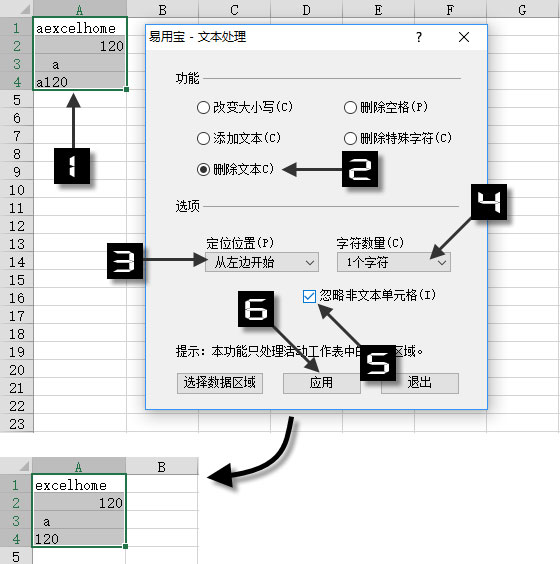
删除空格
在数据输入过程中,难免会误输入空格,这会给工作带来很大的麻烦,特别是数据之后若含有空格,通过人工检查很难发现。该功能根据常见的空格错误输入类型,提供了4种空格删除功能。
删除多余空格:将单元格内2个及2个以上的连续空格仅保留为1个空格;
删除尾随空格:将单元格内末字符之后的所有空格删除;
删除前导空格:将单元格内首字符之前的所有空格删除;
删除所有空格:将单元格内所有空格删除。
删除特殊字符
此功能下有7个选项,可以满足多种情况下的数据删除功能。
非数字字符: 将单元格内0~9以外的所有字符删除;
非打印字符:将单元格内不能被打印机识别的所有字符删除;
数字字符:将单元格内0~9的所有字符删除;
字母字符:将单元格内A~Z(a~z)的所有字符删除;
非中文字符:将单元格内所有中文以外的字符(包括中文标点,如“。”、“,”等)删除;
非数字且非字母字符:将单元格内0~9数字以及A~Z(a~z)字母以外的所有字符删除;
中文字符:将单元格内所有中文字符(不包括中文标点,如“。”、“,”等)删除。
功能模块介绍
1.数据转换功能-二维表转一维表:在数据分析中,一维数据表比二维数据表更加灵活。Excel易用宝的二维表转一维表功能可以快速将复杂的二维表转换为易于分析的一维表,大大提高了数据处理的效率。用户只需点击【易用宝】→【二维表转一维表】,选择数据区域并确定,勾选【包含标题行】(若有标题行),再选择导出存放数据区域的起始单元格,即可完成转换。
-合并与拆分:可以方便地合并多个工作表或工作簿的数据,也能够将一个工作表或工作簿拆分为多个独立的部分。例如,在处理大型项目的数据时,需要将不同部门提交的表格数据合并到一起,使用Excel易用宝的合并功能可以快速完成;而在需要将一个总表按照特定的规则拆分成多个子表时,拆分功能就能够大显身手。
2.数据对比与筛选功能
-数据对比:能够快速查看两个数据区域的相同项与不同项,这对于需要对比不同版本的数据、查找数据差异的用户来说非常实用。无论是简单的数据对比,还是复杂的多条件数据对比,Excel易用宝都能轻松应对。
-筛选功能:提供了多种筛选方式,如按条件筛选、高级筛选等,可以帮助用户快速筛选出符合特定条件的数据,节省了大量的时间和精力。
3.聚光灯功能
在面对庞大的数据表格时,用户很容易看错行或列,导致数据录入或查看错误。Excel易用宝的聚光灯功能可以突出显示当前选中的单元格所在的行和列,让用户在查看和编辑数据时更加清晰,避免出现错误。
4.公式模板与辅助功能
-公式模板:为用户提供了丰富的公式模板,涵盖了各种常见的计算场景,如求和、平均值、最大值、最小值等。用户只需选择相应的公式模板,输入数据,即可快速得到计算结果,无需手动输入复杂的公式,降低了公式使用的门槛。
-单元格加密:对于一些敏感的数据,用户可以使用Excel易用宝的单元格加密功能进行加密,保护数据的安全性。只有输入正确的密码才能查看和编辑加密的单元格内容。
常见问题
1、无法打开如何解决
解决方法一
在关闭Excel的情况下,打开桌面上的快捷方式“一键修复易用宝”,在打开对话框中,点击“一键修复易用宝2018”即可。
解决方法二
依次单击【文件】选项卡→【选项】→【加载项】,在【管理】选项卡中选择【禁用项目】,单击【转到】打开【禁用项目】对话框,将跟“易用宝”有关的加载项全部选中,单击【启用】按钮即可完成加载。
解决方法三
依次单击【文件】选项卡→【选项】→【信任中心】→【信任中心设置】,在弹出的【信任中心】对话框中,单击【加载项】选项卡,在右侧的【加载项】下方取消勾选所有的加载项复选框,单击【确定】按钮,然后重新在【开发工具】中进行COM加载即可。
2、易用宝安装失败
如果您安装失败,很大可能是您的机器忘记安装VSTO所需的环境。
安装VSTO环境的方法是:(共2步)
步骤1.下载安装。net 4.0运行时
步骤2.安装vsto运行时
安装好上面2个安装包后,再继续安装易用宝!
优势
1.操作简单,易于上手Excel易用宝的界面简洁明了,功能模块划分清晰,用户只需点击相应的按钮或菜单,即可完成各种操作。即使是没有编程基础的用户,也能够轻松上手,快速掌握使用方法。
2.兼容性强
可以安装于Windows平台上,并全面支持WPS和Excel2010、Excel2013、Excel2016、Excel2019、Excel2021、Excel2024、Excel365等多个版本的Excel软件,满足了不同用户的需求。
3.持续更新与改进
ExcelHome开发团队持续不断地为Excel易用宝进行更新和改进,不断推出新的功能和优化现有功能,确保用户始终能够享受到最优质的服务和体验。
Excel易用宝是一款功能强大、操作简单、兼容性强的Excel功能扩展工具软件,它可以帮助用户快速完成繁琐或难以实现的操作,提高数据处理和分析的效率,是Excel用户的必备利器。无论是企业办公、学术研究还是个人使用,Excel易用宝都能够发挥重要的作用,为用户带来便利和价值。